By EVPADPro | 30 August 2021 | 0 Comments
Enseignement de base EVPAD Pure TV Box - Vous pouvez regarder la télévision lorsque vous l'allumez
La box TV est un produit électronique que nous utilisons souvent dans notre quotidien. Auparavant, parce qu'il n'était pas indiqué que de tels produits électroniques ne pouvaient pas être installés avec APP avant de quitter l'usine, au cours des dernières années, de nombreux boîtiers TV de marques de boîtiers TV étaient livrés avec une série d'applications. Après l'avoir obtenu, nous pouvons l'utiliser normalement. Mais maintenant, pour une série de raisons, tous les boîtiers TV ne sont livrés avec aucune application, tels que les boîtiers de télévision gratuits , EVPAD, Unblock, SVICloud , EVBOX, etc. Ces boîtiers de télévision, nous devons installer l'application après l'avoir achetée.

De nombreux utilisateurs n'ont jamais utilisé ce type de produit électronique auparavant, et doivent ensuite acheter un boîtier TV, mais ils ne savent pas comment s'en servir. Après avoir obtenu la boîte, mettez l'appareil sous tension, et après l'avoir allumé normalement, ils constatent qu'ils ne peuvent pas regarder la télévision ou regarder. Des films, et je ne peux pas écouter de musique. Que dois-je faire à ce moment-là ? Je vais donc vous emmener parler, et au fait, vous dire ce que nous devons faire lorsque nous aurons la box TV que nous avons achetée.

En ce qui concerne le boîtier TV EVBOX , après avoir obtenu le boîtier TV, connectez le schéma de câblage conformément aux instructions de la boîte, et le téléphone portable normal convient. Tout d'abord, nous allons voir une interface pour sélectionner une langue. Cette situation ne devrait pas être inconnue de tout le monde, car lorsque nous achetons un téléphone portable, la langue du système doit être sélectionnée dès sa mise sous tension. Il s'agit de choisir la langue de l'EVBOX. Après cela, vous devez remplir une garantie enregistrée. Ceci est pour la garantie de votre boîtier TV à l'avenir, ou lorsque vous le retournez à l'usine pour réparation, nous le remplissons simplement normalement.
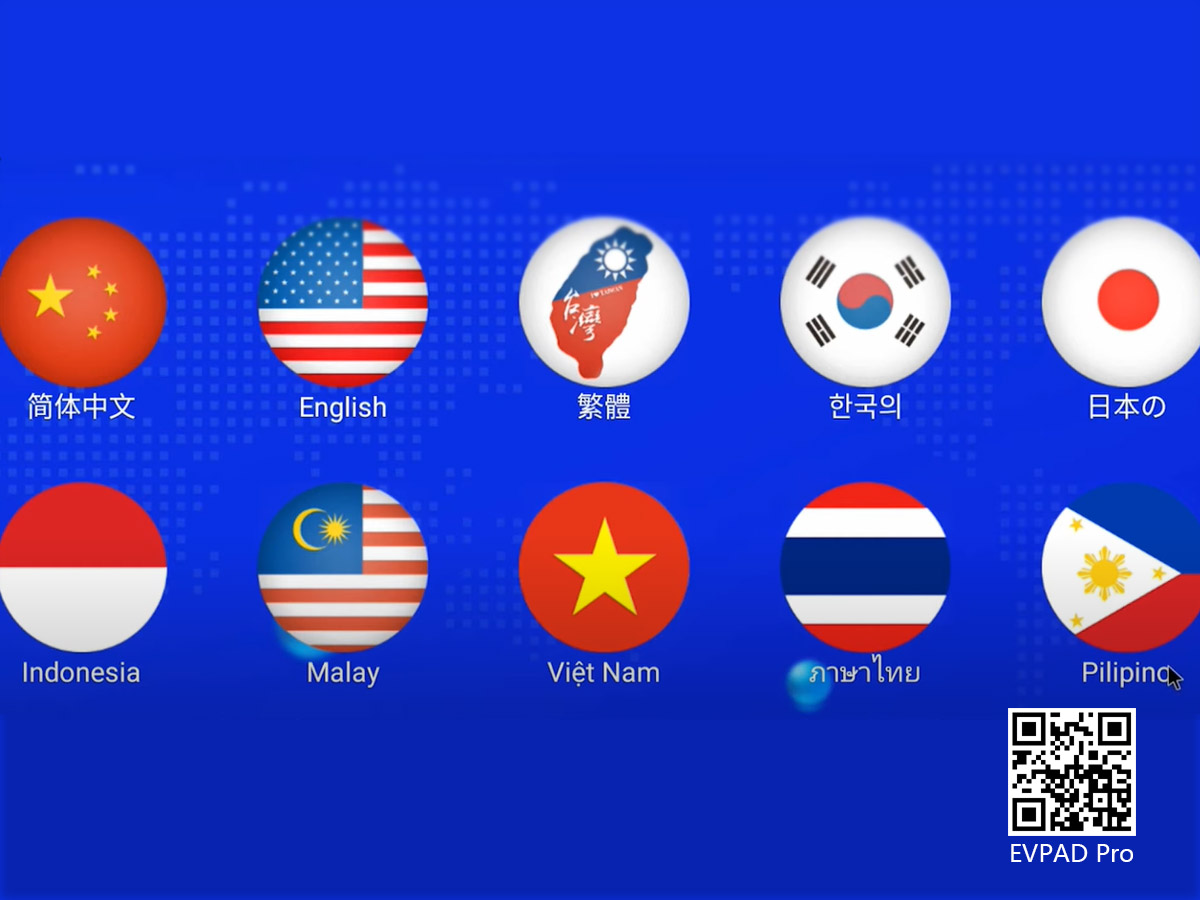
Après avoir terminé ces étapes, nous pouvons voir l'écran de la page d'accueil. À ce stade, nous devons télécharger l'APP, mais avant cela, nous devons connecter l'EVBOX à Internet. Le filaire et le WiFi sont possibles. S'il est branché sur un réseau filaire, un logo d'ordinateur apparaîtra. Une fois le réseau connecté, il est temps de télécharger l'APP. Si vous cliquez sur ce téléviseur à ce moment-là, vous verrez les mots "Il n'y a pas d'application pour le moment, veuillez vous connecter à Internet pour télécharger". En fait, vous êtes déjà connecté à Internet à ce moment-là.
N'en soyez pas effrayé.

La méthode de téléchargement de l'APP est également très simple, mais il est également nécessaire de connecter d'abord la télécommande. La méthode est également très simple. Cliquez sur les paramètres en bas à gauche. Après être entré, il y a un lieu de connexion Bluetooth, cliquez pour entrer, trouvez le nom correspondant de notre télécommande, et cliquez sur Just connect. Après la connexion, vous pouvez utiliser la télécommande pour appuyer sur les quatre chiffres "6868", une autre interface apparaîtra après un certain temps, puis déplacez le curseur sur "Télécharger en un clic" et cliquez sur le téléchargement pour terminer.
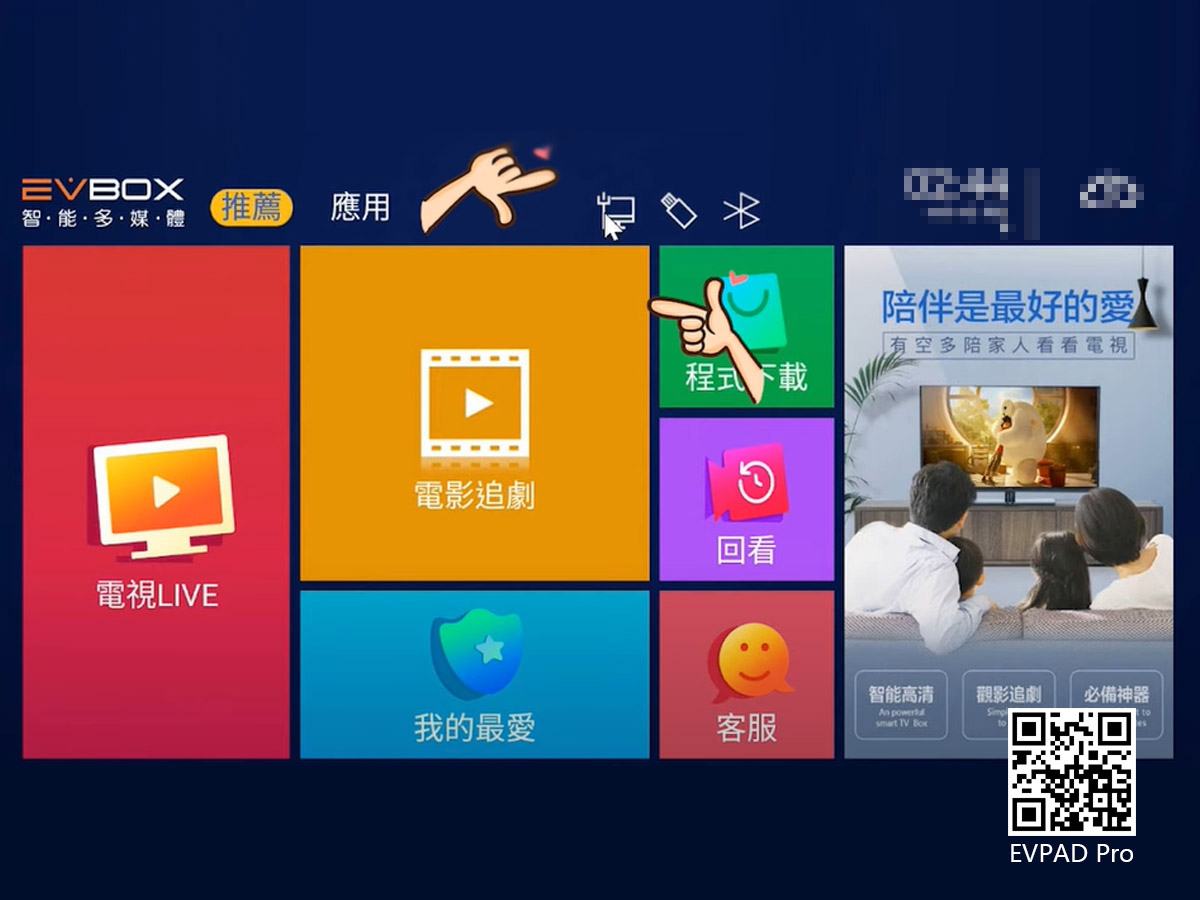
Comment nous laisser ouvrir la box EVBOX TV pour pouvoir jouer à la TV ? En fait, c'est très simple. En revenant à la page d'accueil de la box EVBOX TV, nous pouvons voir la rangée suivante de petits logos, de gauche à droite se trouvent "Paramètres", "Toutes les applications", "Navigateur IE", "Dossiers", "Accélérer", " Désinstallez le logiciel", "Gestion du démarrage automatique" et "Détection à une clé", mais cette "Détection à une clé" n'est fondamentalement pas utilisée. Nous choisissons "gestion auto-démarrée" et cliquons pour entrer. Si vous souhaitez que le téléviseur sorte automatiquement, recherchez " Jupiter Live " et changez l'état du bouton de droite sur " ON ".
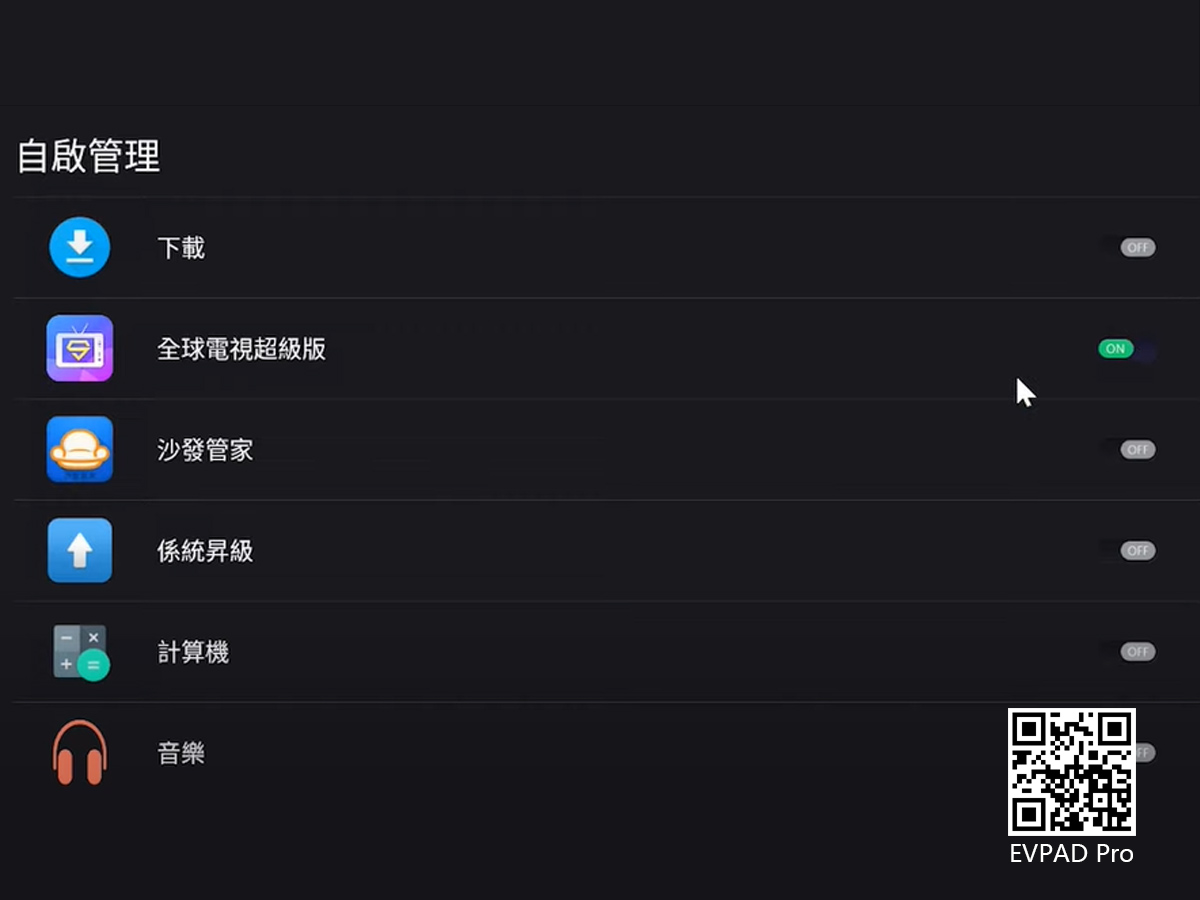
La méthode est très simple, qu'il s'agisse de téléchargement ou de gestion à démarrage automatique, la méthode de fonctionnement est très simple. Si vous rencontrez quelque chose que vous ne pouvez pas, vous pouvez nous consulter, et nous pouvons également y répondre pour vous. Si vous avez besoin d'acheter un boîtier TV, nous avons également les derniers produits, EVPAD 6, EVBOX et UBOX9 , garantis 100% authentiques, et des ventes en ligne officielles.

De nombreux utilisateurs n'ont jamais utilisé ce type de produit électronique auparavant, et doivent ensuite acheter un boîtier TV, mais ils ne savent pas comment s'en servir. Après avoir obtenu la boîte, mettez l'appareil sous tension, et après l'avoir allumé normalement, ils constatent qu'ils ne peuvent pas regarder la télévision ou regarder. Des films, et je ne peux pas écouter de musique. Que dois-je faire à ce moment-là ? Je vais donc vous emmener parler, et au fait, vous dire ce que nous devons faire lorsque nous aurons la box TV que nous avons achetée.

En ce qui concerne le boîtier TV EVBOX , après avoir obtenu le boîtier TV, connectez le schéma de câblage conformément aux instructions de la boîte, et le téléphone portable normal convient. Tout d'abord, nous allons voir une interface pour sélectionner une langue. Cette situation ne devrait pas être inconnue de tout le monde, car lorsque nous achetons un téléphone portable, la langue du système doit être sélectionnée dès sa mise sous tension. Il s'agit de choisir la langue de l'EVBOX. Après cela, vous devez remplir une garantie enregistrée. Ceci est pour la garantie de votre boîtier TV à l'avenir, ou lorsque vous le retournez à l'usine pour réparation, nous le remplissons simplement normalement.
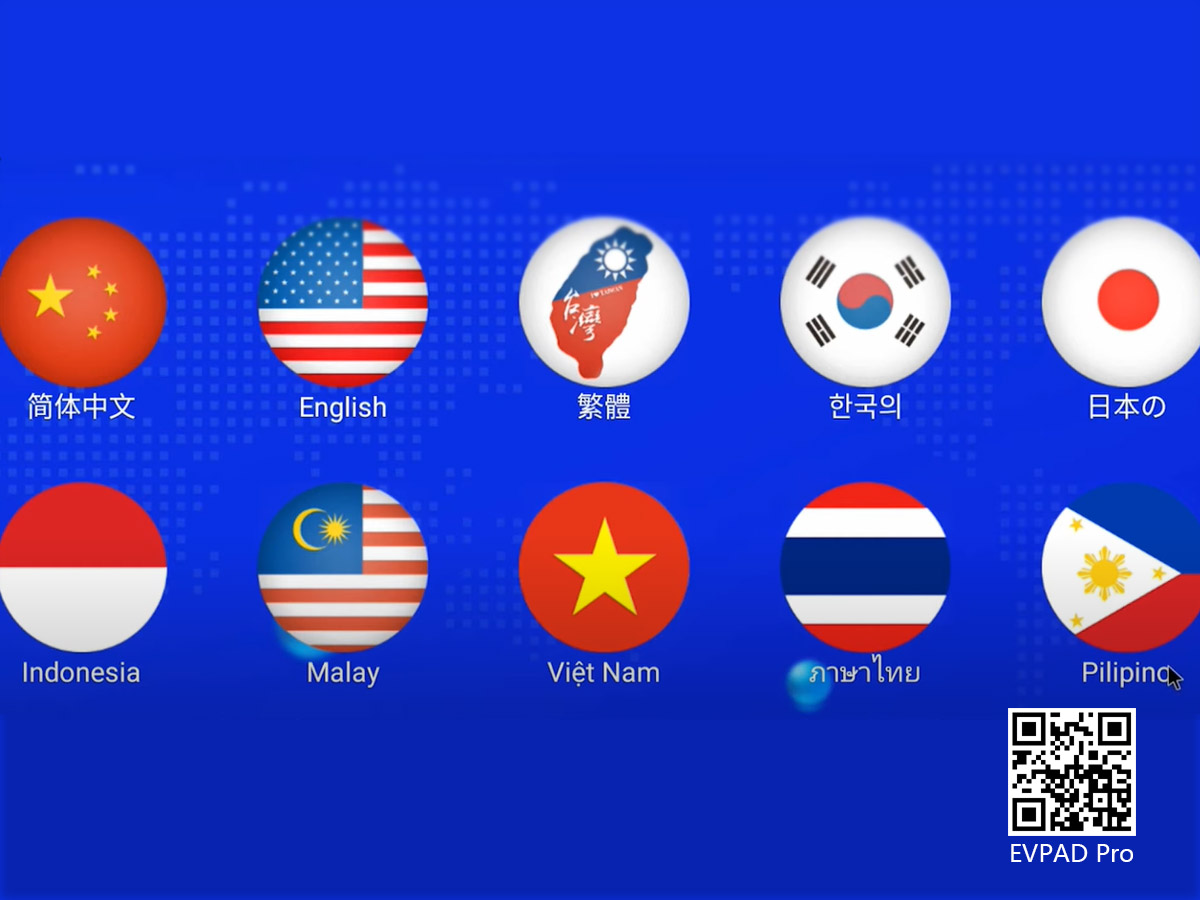
Après avoir terminé ces étapes, nous pouvons voir l'écran de la page d'accueil. À ce stade, nous devons télécharger l'APP, mais avant cela, nous devons connecter l'EVBOX à Internet. Le filaire et le WiFi sont possibles. S'il est branché sur un réseau filaire, un logo d'ordinateur apparaîtra. Une fois le réseau connecté, il est temps de télécharger l'APP. Si vous cliquez sur ce téléviseur à ce moment-là, vous verrez les mots "Il n'y a pas d'application pour le moment, veuillez vous connecter à Internet pour télécharger". En fait, vous êtes déjà connecté à Internet à ce moment-là.
N'en soyez pas effrayé.

La méthode de téléchargement de l'APP est également très simple, mais il est également nécessaire de connecter d'abord la télécommande. La méthode est également très simple. Cliquez sur les paramètres en bas à gauche. Après être entré, il y a un lieu de connexion Bluetooth, cliquez pour entrer, trouvez le nom correspondant de notre télécommande, et cliquez sur Just connect. Après la connexion, vous pouvez utiliser la télécommande pour appuyer sur les quatre chiffres "6868", une autre interface apparaîtra après un certain temps, puis déplacez le curseur sur "Télécharger en un clic" et cliquez sur le téléchargement pour terminer.
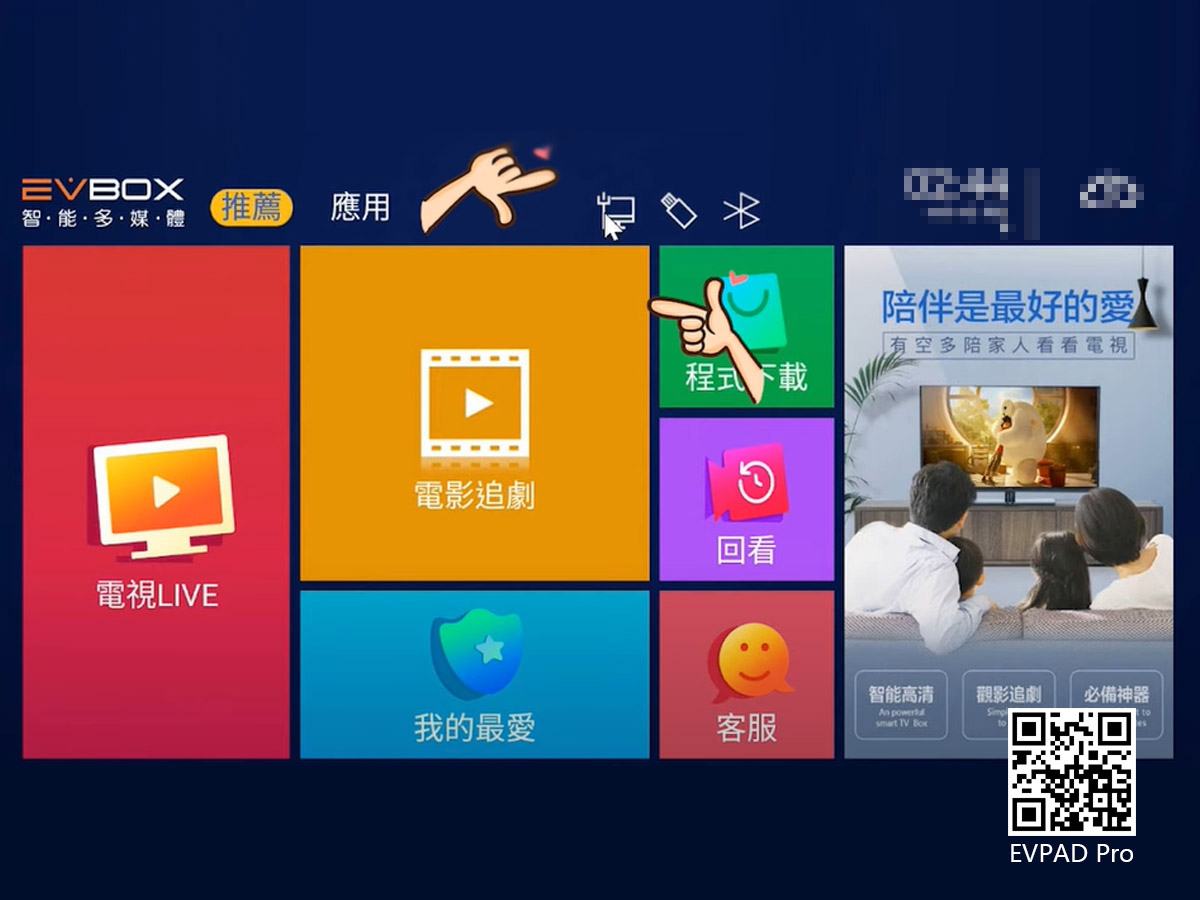
Comment nous laisser ouvrir la box EVBOX TV pour pouvoir jouer à la TV ? En fait, c'est très simple. En revenant à la page d'accueil de la box EVBOX TV, nous pouvons voir la rangée suivante de petits logos, de gauche à droite se trouvent "Paramètres", "Toutes les applications", "Navigateur IE", "Dossiers", "Accélérer", " Désinstallez le logiciel", "Gestion du démarrage automatique" et "Détection à une clé", mais cette "Détection à une clé" n'est fondamentalement pas utilisée. Nous choisissons "gestion auto-démarrée" et cliquons pour entrer. Si vous souhaitez que le téléviseur sorte automatiquement, recherchez " Jupiter Live " et changez l'état du bouton de droite sur " ON ".
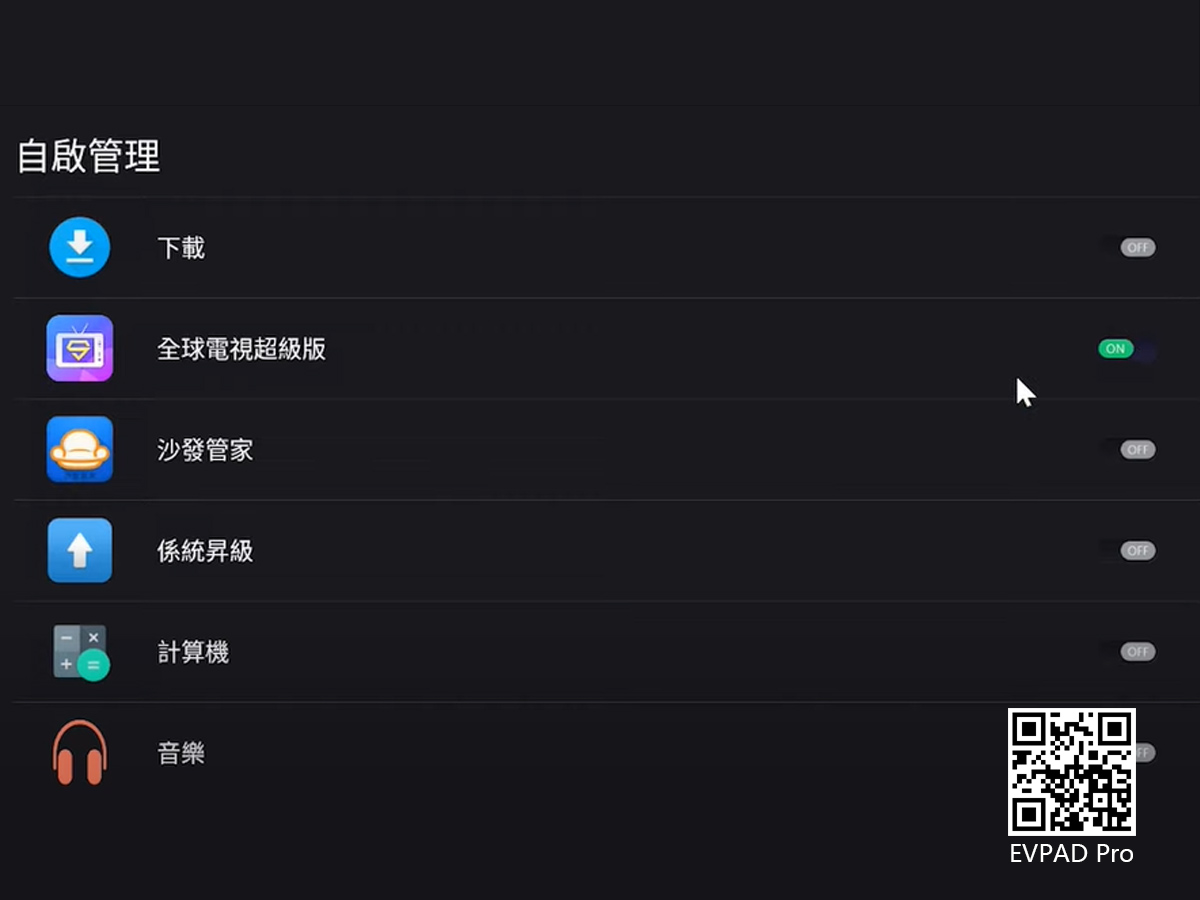
La méthode est très simple, qu'il s'agisse de téléchargement ou de gestion à démarrage automatique, la méthode de fonctionnement est très simple. Si vous rencontrez quelque chose que vous ne pouvez pas, vous pouvez nous consulter, et nous pouvons également y répondre pour vous. Si vous avez besoin d'acheter un boîtier TV, nous avons également les derniers produits, EVPAD 6, EVBOX et UBOX9 , garantis 100% authentiques, et des ventes en ligne officielles.
POPULAR BLOG
- Libérez l'expérience de divertissement ultime : plus de 18 applications pour adultes sur nos boîtiers TV
- Où puis-je regarder les Jeux Olympiques de Paris 2024 en direct gratuitement ?
- Comprendre les échecs de paiement par carte de crédit : raisons et solutions
- Où puis-je me procurer le boîtier TV DIGIBOX D3 PLUS ?
- Comment installer des applications sur Unblocktech UBox11 pour regarder la télévision gratuitement ?
ARCHIVES







 USD
USD EUR
EUR GBP
GBP CAD
CAD AUD
AUD HKD
HKD JPY
JPY SGD
SGD THB
THB Français
Français English
English 繁體中文
繁體中文 日本語
日本語 한국어
한국어 ไทย
ไทย Tiếng Việt
Tiếng Việt Bahasa Indonesia
Bahasa Indonesia Pilipino
Pilipino Español
Español Deutsch
Deutsch Português
Português italiano
italiano Nederlands
Nederlands Русский
Русский عربى
عربى







